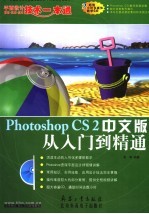
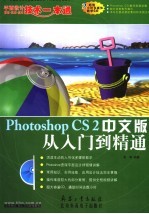
Photoshop CS2中文版从入门到精通PDF电子书下载
- 电子书积分:15 积分如何计算积分?
- 作 者:吴涛编著
- 出 版 社:北京:兵器工业出版社
- 出版年份:2006
- ISBN:7801726960
- 页数:466 页
第1章 初识Photoshop C52 1
1.1.1 矢量图与位图 2
1.1 关于图像 2
1.1.3 分辨率 3
1.1.2 像素 3
1.1.5 色彩模式 4
1.1.4 色彩位数 4
1.1.6 图像格式 7
1.2 启动Photoshop 8
1.3 打开文件 9
1.4.2 工具清单 10
1.4.1 使用流程 10
1.4 工具箱 10
1.5.1 显示/隐藏工作面板 12
1.5 浮动面板 12
1.4.3 改变工作模式 12
1.5.4 组合/拆分工作面板 13
1.5.3 展开/折叠工作面板 13
1.5.2 调整工作面板位置和大小 13
1.6 常用面板 14
1.5.5 还原工作区 14
1.8 练习题 25
1.7 小结 25
第2章 使用选区 27
2.1.1 矩形选区 28
2.1 选区工具 28
2.1.2 椭圆选区 31
2.1.4 选区叠加 33
2.1.3 单行选区 33
2.1.5 选区相减 34
2.1.6 选区相交 36
2.2.1 套索工具 37
2.2 套索工具 37
2.2.2 多边形套索工具 38
2.2.3 磁性套索工具 40
2.3 魔棒工具 42
2.4 色彩范围 43
2.5 变形选区 46
2.6 存储选区 47
2.8 练习题 48
2.7 小结 48
第3章 图层 49
3.1.1 新建文件 50
3.1 实例1:电影胶片 50
3.1.2 填充背景色 51
3.1.4 使用网格 52
3.1.3 添加新层 52
3.1.5 制作方块 55
3.1.6 加入图像 56
3.1.8 锁定图层 57
3.1.7 隐藏和显示图层 57
3.1.10 链接图层 58
3.1.9 调整图层叠放次序 58
3.1.11 组合为智能对象 59
3.2 实例2:手机单页 60
3.1.13 合并图层 60
3.1.12 删除图层 60
3.2.1 新建文件 61
3.2.3 添加杂点 62
3.2.2 填充渐变色 62
3.2.4 添加白色图层 63
3.2.6 添加倒影 64
3.2.5 加入照片 64
3.2.7 加入图标 67
3.2.9 绘制图形 69
3.2.8 加入手机图片 69
3.2.10 添加文字 71
3.2.11 文本效果1 72
3.2.12 文本效果2 74
3.2.13 存储为TIF文件 75
3.2.14 存储为PDF文件 76
3.3 实例3:衣服印花 77
3.3.1 加入图像 78
3.3.2 图层混合模式 79
3.4.1 图层填充不透明度 81
3.4 实例4:水滴 81
3.4.2 图层样式 82
3.4.3 绘制其他水滴 83
3.4.5 保存图层样式 84
3.4.4 复制图层样式 84
3.4.6 保存样式文件 85
3.6 练习题 86
3.5 小结 86
第4章 填充与变形 87
4.1.1 填充背景 88
4.1 实例1:银行广告 88
4.1.2 缩小选区 89
4.1.3 加入图片 91
4.1.5 添加图层样式 92
4.1.4 调整颜色 92
4.2 实例2:Intel企业形象广告 93
4.2.1 填充图像 94
4.2.2 对图像描边 96
4.2.3 设置“光照效果”滤镜 97
4.3 实例3:网格效果 99
4.2.4 添加文本 99
4.4.1 制作背景 102
4.4 实例4:建筑俱乐部 102
4.4.2 绘制边框 103
4.4.3 变形图像 104
4.5.1 打开图像 105
4.5 实例5:茶壶贴图 105
4.5.3 添加颜色叠加效果 106
4.5.2 进行变形 106
4.5.4 添加浮雕纹理 107
4.6 实例6:翘边照片 109
4.6.1 修改画布大小 110
4.6.2 变形图像 111
4.6.3 添加阴影效果 112
4.7 实例7:“液化”滤镜 113
4.7.1 实用工具 114
4.7.2 应用举例 117
4.9 练习题 118
4.8 小结 118
第5章 色彩 119
5.1.2 去色 120
5.1.1 转换为灰度模式 120
5.1 实例1:灰度照片 120
5.1.4 转换为Lab通道 121
5.1.3 降低饱和度 121
5.2 实例2:双色调效果 122
5.3 实例3:调整色相 124
5.4.1 “色阶”对话框 126
5.4 实例4:理解直方图 126
5.4.2 色阶工作原理 127
5.4.4 曝光不足 128
5.4.3 正常曝光 128
5.4.6 图像低反差 129
5.4.5 曝光过度 129
5.4.7 图像高反差 130
5.5.1 旋转画布 131
5.5 实例5:色阶 131
5.5.3 调整色彩 132
5.5.2 调整亮度 132
5.5.4 自动色阶 133
5.6.1 增加最亮点 134
5.6 实例6:曲线 134
5.6.4 减少最暗点 135
5.6.3 增加最暗点 135
5.6.2 减少最亮点 135
5.6.6 全图反色 136
5.6.5 全图中性灰 136
5.6.8 降暗中间调 137
5.6.7 变亮中间调 137
5.6.10 降低暗调和提高亮调 138
5.6.9 增亮亮调部分 138
5.6.11 三峰调整 139
5.7 实例7:曲线调色 140
5.6.12 添加手动曲线 140
5.8 实例8:处理低反差 142
5.9 实例9:调整偏色 143
5.9.3 关于色温滤镜 144
5.9.2 关于色温校正 144
5.9.1 关于色温 144
5.9.5 用“照片滤镜”调整图层 146
5.9.4 关于颜色补偿滤镜 146
5.9.6 用“色阶”调整图层 147
5.9.7 用“色相/饱和度”调整图层 148
5.10 实例10:中灰渐变滤镜 149
5.11 实例11:修改色相 151
5.12.2 添加颜色样本 152
5.12.1 转换颜色模式 152
5.12 实例12:照片上色 152
5.12.3 创建历史快照 153
5.12.5 历史记录画笔工具 154
5.12.4 恢复到历史快照 154
5.12.6 处理边缘区域 155
5.13 实例13:调整曝光 157
5.14 实例14:调整阴影/高亮 159
5.15.2 关于亮度与对比度 161
5.15.1 关于色彩调整工具 161
5.15 颜色调整建议 161
5.15.3 关于色调与饱和度 162
5.16 小结 163
5.15.4 关于色彩学 163
5.17 练习题 164
第6章 蒙版 165
6.1.1 转变选区为蒙版 166
6.1 实例1:认识蒙版 166
6.1.2 “凸出”滤镜 168
6.2 实例2:蒙版抠图 169
6.1.3 停用蒙版 169
6.3.1 打开图像 172
6.3 实例3:移花接木 172
6.3.2 添加蒙版 173
6.3.4 添加杂色 174
6.3.3 设置“色相”图层混合模式 174
6.3.5 添加色阶调整图层 175
6.4 实例4:快速蒙版 176
6.4.1 选择画笔 177
6.4.2 创建快速蒙版 178
6.4.5 高斯模糊 179
6.4.4 调整色阶 179
6.4.3 转换为选区 179
6.6 练习题 180
6.5 小结 180
第7章 通道 181
7.1.2 Alpha通道 182
7.1.1 颜色通道 182
7.1 实例1:认识通道 182
7.2 实例2:婚纱抠图 183
7.2.1 打开图像 184
7.2.3 处理婚纱 185
7.2.2 勾选人物轮廓 185
7.2.4 添加背景图像 187
7.2.5 波尔卡点 188
7.3 实例3:“抽出”滤镜 191
7.4 实例4:玻璃杯抠图 193
7.5.1 绘制形状 195
7.5 实例5:沙滩留痕 195
7.5.3 应用“扩散”滤镜 197
7.5.2 新建通道 197
7.5.4 添加内凹效果 198
7.5.5 添加光照效果 199
7.6 实例6:抠取蜻蜓 200
7.6.3 处理图像背景 201
7.6.2 复制通道图像为图层 201
7.6.1 转换为Lab模式 201
7.6.4 添加图层组 202
7.7 实例7:金属吊坠 203
7.7.2 转化路径为选区 204
7.7.1 绘制路径 204
7.7.4 添加光照效果 205
7.7.3 创建通道纹理 205
7.9 练习题 206
7.8 小结 206
7.7.5 进行曲线调整 206
第8章 修饰照片 207
8.1.1 使用仿制图章工具 208
8.1 实例1:修补破损 208
8.1.2 使用污点修复画笔工具 209
8.1.3 使用修补工具 210
8.1.4 去除杂色 211
8.1.5 调整色彩 212
8.2.2 使用锐化工具 213
8.2.1 使用模糊工具 213
8.2 实例2:修饰面部 213
8.2.3 使用减淡工具 214
8.2.6 使用红眼工具 215
8.2.5 使用海绵工具 215
8.2.4 使用加深工具 215
8.3 实例3:平滑皮肤 216
8.3.2 创建蒙版 217
8.3.1 高斯模糊 217
8.3.3 调整色彩 218
8.4.1 使用仿制图章工具 219
8.4 实例4:去除雀斑 219
8.4.2 调整色彩 220
8.4.3 平滑皮肤 221
8.4.4 曲线调整图层 222
8.4.5 添加“照片滤镜” 223
8.5 实例5:添加眼影 224
8.7 实例7:“消失点”滤镜 226
8.6 实例6:改变眼睛颜色 226
8.7.2 使用图章工具 227
8.7.1 创建平面 227
8.8.1 创建平面 229
8.8 实例8:面间图像复制 229
8.8.2 复制图像 230
8.9.1 校正透视失真 232
8.9 实例9:校正失真 232
8.9.2 校正桶状失真 234
8.9.3 去除晕影 235
8.9.4 去除色边 236
8.10 实例10:添加景深 237
8.10.1 创建通道 238
8.10.2 设置深度贴图 239
8.10.4 设置镜面高光 240
8.10.3 调整光圈 240
8.11.1 关于RAW文件 241
8.11 案例11:处理RAW文件 241
8.10.5 添加杂色 241
8.11.2 打开文件 242
8.11.3 进行调整 243
8.11.4 输出文件 251
8.13 练习题 253
8.12 小结 253
第9章 画笔 255
9.1 实例1:网格效果 256
9.1.1 使用预设画笔 256
9.1.2 使用“彩色半调”滤镜 257
9.2 实例2:露滴 258
9.1.3 载入选区 258
9.2.1 载入系统画笔 259
9.2.4 使用画笔 260
9.2.3 新建画笔 260
9.2.2 修改画笔 260
9.3.1 定义画笔 261
9.3 实例3:设置画笔 261
9.3.3 设置形状动态 262
9.3.2 修改画笔笔尖形状 262
9.3.4 设置散布动态 265
9.3.5 设置纹理动态 266
9.3.7 设置颜色动态 268
9.3.6 设置双重画笔 268
9.3.8 设置其他动态 271
9.3.9 设置其他选项 272
9.3.11 删除画笔 273
9.3.10 新建画笔 273
9.3.12 保存画笔文件 274
9.4.1 修改画布大小 275
9.4 实例4:仙剑 275
9.4.2 替换画笔 276
9.4.3 使用画笔 277
9.4.4 修改色调 278
9.4.5 定义画笔 279
9.4.6 其他画笔文件 281
9.5.1 使用“强化的边缘”滤镜 282
9.5 实例5:历史记录艺术画笔 282
9.4.7 下载更多画笔 282
9.5.3 使用历史记录艺术画笔 283
9.5.2 创建历史快照 283
9.7 练习题 284
9.6 小结 284
第10章 路径 285
10.1.1 关于路径 286
10.1 实例1:绘制简单曲线 286
10.1.3 绘制折线段并保存路径 287
10.1.2 绘制与移动直线段 287
10.1.4 绘制并调整弧线 288
10.1.5 改变节点类型 290
10.1.7 添加节点 291
10.1.6 删除节点 291
10.1.9 用自由钢笔工具绘制路径 292
10.1.8 续画曲线 292
10.1.12 填充颜色 293
10.1.11 复制路径 293
10.1.10 变形路径 293
10.2 实例2:绘制心形 294
10.2.1 绘制轮廓 295
10.2.2 载入路径为选区 296
10.2.3 添加图层样式 297
10.3 实例3:邮票外框 298
10.4 实例4:抠取茶杯 300
10.4.1 绘制曲线 301
10.4.2 去除部分区域 303
10.4.5 应用蒙版 304
10.4.4 转化为蒙版 304
10.4.3 转化为选区 304
10.5 实例5:磁性钢笔工具 305
10.5.1 勾勒路径 306
10.5.3 转化为选区 307
10.5.2 修改路径 307
10.6 实例6:路径上的文字 308
10.5.4 转化为蒙版 308
10.6.1 绘制心形形状 309
10.6.2 在路径上添加文本 310
10.6.3 在路径内部添加文本 311
10.6.5 变形路径 312
10.6.4 设置文本段落格式 312
10.7 实例7:从文本创建路径 313
10.6.6 对路径描边 313
10.7.2 创建工作路径 314
10.7.1 输入文本 314
10.7.4 勾勒路径1 315
10.7.3 填充路径 315
10.7.5 设置画笔1 316
10.7.8 绘制圆圈 317
10.7.7 设置画笔2 317
10.7.6 勾勒路径2 317
10.8.1 使用阈值 318
10.8 实例8:导出路径 318
10.8.2 转化选区为路径 319
10.8.3 修改路径 320
10.9 小结 321
10.10 练习题 322
第11章 滤镜 323
11.1.2 产生壁画效果 324
11.1.1 形成云彩 324
11.1 实例1:银河 324
11.1.4 调整色相/饱和度 325
11.1.3 “旋转扭曲”滤镜 325
11.2.1 对矩形使用极坐标 326
11.2 实例2:极坐标 326
11.2.2 对圆形使用极坐标 328
11.2.3 对色块使用极坐标 329
11.2.4 生成同心圆 330
11.2.5 对网格使用极坐标 332
11.2.6 生成螺旋线 333
11.2.8 生成星形 334
11.2.7 生成星状放射线 334
11.3.2 应用“凸出”滤镜 336
11.3.1 应用“云彩”滤镜 336
11.3 实例3:凸出 336
11.3.4 应用“强化的边缘”滤镜 337
11.3.3 应用“波纹”滤镜 337
11.4 实例4:火焰 338
11.4.3 应用“极坐标”滤镜 339
11.4.2 调整色阶 339
11.4.1 应用“分层云彩”滤镜 339
11.4.4 应用“光照效果”和“切变”滤镜 340
11.5 实例5:撕裂的照片 341
11.4.6 应用“波纹”滤镜 341
11.4.5 调整色调 341
11.5.1 修改画布大小 342
11.5.2 描绘边框 343
11.5.5 应用“晶格化”滤镜 344
11.5.4 新建通道 344
11.5.3 添加阴影 344
11.6 实例6:飘动的旗帜 345
11.5.6 载入选区 345
11.7 实例7:模糊与锐化 347
11.7.2 应用“USM锐化”滤镜 348
11.7.1 应用“径向模糊”滤镜 348
11.7.3 应用“方框模糊”滤镜 349
11.8.1 应用“云彩”滤镜 350
11.8 实例8:像素化 350
11.8.3 应用“强化的边缘”滤镜 351
11.8.2 应用“马赛克”滤镜 351
11.8.4 调整色相/饱和度 352
11.9.1 拼图外挂滤镜 353
11.9 实例9:外挂滤镜 353
11.9.2 安装KPT滤镜 355
11.11 练习题 356
11.10 小结 356
11.9.3 下载更多插件 356
第12章 创意与风格 357
12.1 实例1:沙砾细线 358
12.1.1 添加纹理 359
12.1.2 添加蒙版 361
12.1.3 添加发光效果 362
12.1.4 添加杂色 363
12.1.5 调整色彩 364
12.2 实例2:墨荷 365
12.3.1 抠取海豚 367
12.3 实例3:电视机广告 367
12.3.2 复制图像 368
12.3.3 存储选区 369
12.4 实例4:苹果 370
12.3.4 创建蒙版 370
12.4.1 选取嘴部 371
12.4.3 调整亮度 372
12.4.2 创建蒙版 372
12.4.5 处理嘴唇 373
12.4.4 分开牙齿 373
12.4.7 净白牙齿 375
12.4.6 柔化边缘 375
12.5 实例5:忆江南 376
12.5.1 创建背景 377
12.5.2 处理素材 379
12.5.3 绘制月亮 380
12.5.4 添加标题文字 381
12.6.1 对比 382
12.6 常用表现手法 382
12.6.2 变形 384
12.6.3 归纳 385
12.6.6 特写 386
12.6.5 抽象 386
12.6.4 简化 386
12.6.7 重复 387
12.6.8 比喻 388
12.6.10 联想 389
12.6.9 拟人 389
12.6.12 情景 390
12.6.11 象征 390
12.7 小结 391
12.8 练习题 392
第13章 提高效率 393
13.1.1 加入图像 394
13.1 实例1:合并全景图 394
13.1.2 重叠图像 395
13.1.3 预览图像 396
13.1.4 裁剪图像 397
13.2.1 处理图片 398
13.2 实例2:创建图片包 398
13.2.2 选择来源图片 399
13.2.3 选择纸张 401
13.2.5 自定义布局 402
13.2.4 设置图片尺寸和布局 402
13.2.6 设置图像分辨率 406
13.3.1 批量改名 407
13.3 实例3:制作网站图片库 407
13.2.7 选择颜色模式 407
13.3.2 打开“Web照片画廊”对话框 410
13.3.4 设置目标文件夹 411
13.3.3 设置站点信息 411
13.3.5 设置各种选项 412
13.4.1 选择图像 416
13.4 实例4:创建PDF文件 416
13.4.3 保存文件 417
13.4.2 设置输出选项 417
13.4.4 播放PDF文档 423
13.5.2 创建路径 424
13.5.1 新建文件 424
13.5 实例5:使用动作 424
13.5.4 录制动作 425
13.5.3 设置画笔 425
13.5.5 播放动作 426
13.5.7 载入动作 427
13.5.6 保存动作 427
13.6.1 录制动作 429
13.6 实例6:批量处理图像 429
13.6.2 选择文件 430
13.6.3 选择来源 431
13.6.6 选择动作 432
13.6.5 选择存储格式和尺寸 432
13.6.4 选择存储路径 432
13.7 实例7:制作拼图效果 433
13.7.1 使用联系表Ⅱ命令 434
13.7.2 缩小图像 435
13.7.3 应用“马赛克”滤镜 436
13.7.4 应用图像 437
13.8 小结 438
13.7.5 制作缩图目录 438
第14章 综合案例 439
14.1.1 绘制橙子外形 440
14.1 绘制橙子 440
14.1.2 制作表皮纹理 444
14.1.3 制作橙子柄 446
14.2 绘制橙子切面 448
14.1.4 褶皱区域 448
14.2.1 绘制切面轮廓 449
14.2.2 绘制橙肉 453
14.2.3 分瓣 456
14.2.4 整理图层 457
14.3 制作宣传海报 458
14.3.1 添加参考线 459
14.3.2 设置背景图像 460
14.3.5 添加渐变色条 461
14.3.4 添加橙子 461
14.3.3 添加包装样本 461
14.3.6 输入文本 462
14.4 平面广告要素 465
14.3.7 存储为TIFF文件 465
14.5 小结 466
- 《HTML5从入门到精通 第3版》(中国)明日科技 2019
- 《少儿电子琴入门教程 双色图解版》灌木文化 2019
- 《区块链DAPP开发入门、代码实现、场景应用》李万胜著 2019
- 《Python3从入门到实战》董洪伟 2019
- 《AutoCAD 2018自学视频教程 标准版 中文版》CAD/CAM/CAE技术联盟 2019
- 《AutoCAD机械设计实例精解 2019中文版》北京兆迪科技有限公司编著 2019
- 《小提琴入门新教程 第3册》王中男著 2018
- 《小提琴入门新教程 第2册》王中男编著 2017
- 《复分析 英文版》(中国)李娜,马立新 2019
- 《生物化学 本科临床 英文版》张晓伟 2018
- 《市政工程基础》杨岚编著 2009
- 《家畜百宝 猪、牛、羊、鸡的综合利用》山西省商业厅组织技术处编著 1959
- 《《道德经》200句》崇贤书院编著 2018
- 《高级英语阅读与听说教程》刘秀梅编著 2019
- 《计算机网络与通信基础》谢雨飞,田启川编著 2019
- 《看图自学吉他弹唱教程》陈飞编著 2019
- 《法语词汇认知联想记忆法》刘莲编著 2020
- 《培智学校义务教育实验教科书教师教学用书 生活适应 二年级 上》人民教育出版社,课程教材研究所,特殊教育课程教材研究中心编著 2019
- 《国家社科基金项目申报规范 技巧与案例 第3版 2020》文传浩,夏宇编著 2019
- 《流体力学》张扬军,彭杰,诸葛伟林编著 2019
- 《指向核心素养 北京十一学校名师教学设计 英语 七年级 上 配人教版》周志英总主编 2019
- 《北京生态环境保护》《北京环境保护丛书》编委会编著 2018
- 《指向核心素养 北京十一学校名师教学设计 英语 九年级 上 配人教版》周志英总主编 2019
- 《高等院校旅游专业系列教材 旅游企业岗位培训系列教材 新编北京导游英语》杨昆,鄢莉,谭明华 2019
- 《中国十大出版家》王震,贺越明著 1991
- 《近代民营出版机构的英语函授教育 以“商务、中华、开明”函授学校为个案 1915年-1946年版》丁伟 2017
- 《新工业时代 世界级工业家张毓强和他的“新石头记”》秦朔 2019
- 《智能制造高技能人才培养规划丛书 ABB工业机器人虚拟仿真教程》(中国)工控帮教研组 2019
- 《陶瓷工业节能减排技术丛书 陶瓷工业节能减排与污染综合治理》罗民华著 2017
- 《全国职业院校工业机器人技术专业规划教材 工业机器人现场编程》(中国)项万明 2019
